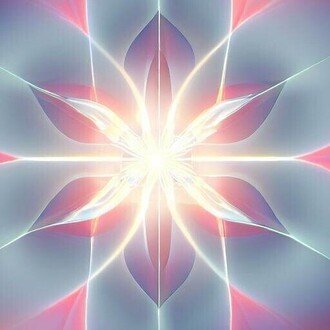JanをMacbookProにインストールしてみた。
ひさしぶりに、LM StudioをMacにインストールしてみようとしましたが、0.2.10のバージョンがインストール時にエラーがでて失敗しました。
そんな時に、似たようなインターフェースのプロジェクトを見つけました。
アンインストール方法もガイドにしっかり書いてあったので、試しに使ってみようと思います。
モデルのダウンロードの一覧から、選んで実行形式です。今回は、「Capybara 200k 34B Q5」を選んでみました。
実行時の画面

右下に、CPUとMemoryの利用パーセントが表示されています。
アシスタントの右端には、Token Speedも表示されてます。
問題は、エンターキーを押すと、確定ではなくて、その時点を送信してしまうことですね。シフトーエンターで確定はできるので、シフトエンターで文章を書くのがちょっと欠点です。
GUI上の設定としては、以下のようにシンプルです。
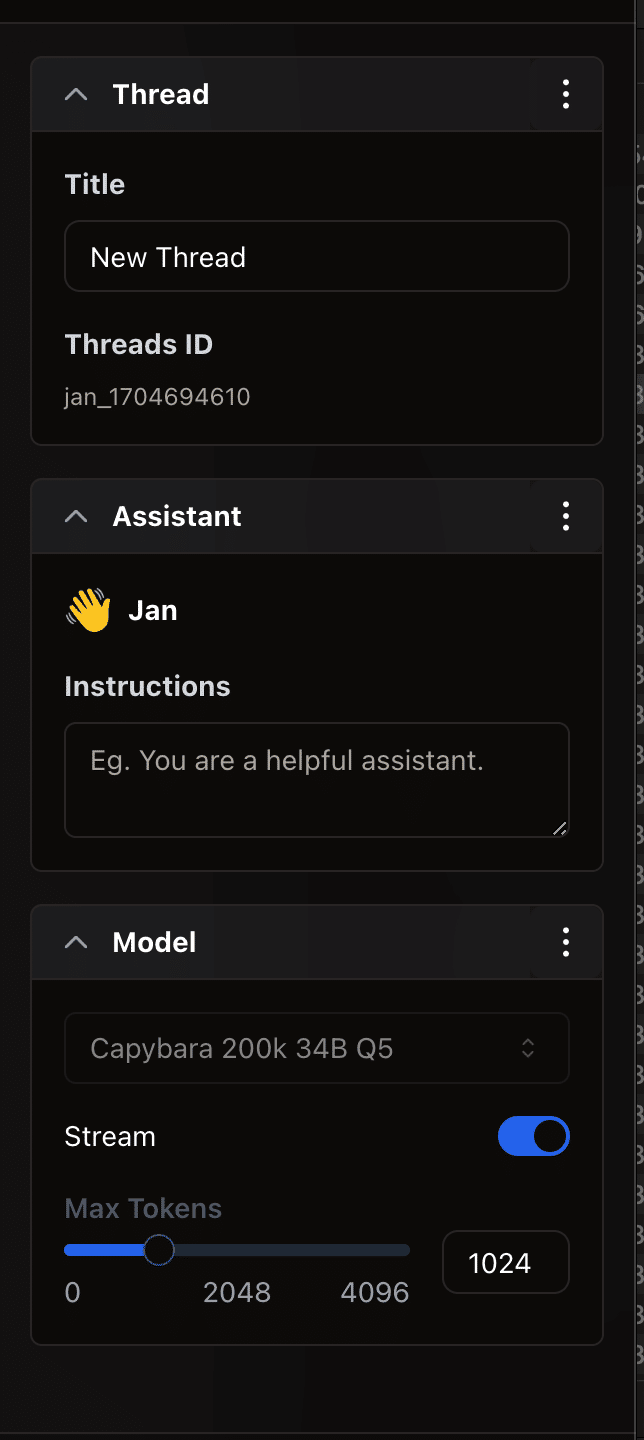
他の細かいパラメータの設定はどこでしてるのかまではみていません。
特徴としては、Macだけでなく、Windows, Linuxのバージョンもあるということでしょうか。
あと気づいたのは、32Bのモデルをつかったためか、Macbookのほんのり熱くなって、ファンもまわったことです。
それと、ollamaやmlxで日本語のところどころが文字化けするのですが、このJanではいまのところ文字化けしませんでした。
とりあえず、あたらしいインターフェースの紹介です。
#AI #AIとやってみた #やってみた #ローカルLLM #MacbookPro #大規模自然言語モデル #Huggingface
いいなと思ったら応援しよう!